Dobrý den, přátelé. Yum je jedním z nejdůležitějších správců balíčků kvůli věcem, jako je historie Yum. Takže použijeme historii yum ke zjištění informací o balíčcích o nainstalovaných nebo odinstalovaných balíčcích v systému. Kromě toho se historie yum používá k ověření transakcí, které byly s tímto programem provedeny.
Používání historie yum v Linuxu
Hlavním důvodem použití příkazu yum a dílčího příkazu history je ověření transakcí, které příkaz v průběhu času provedl. Tyto transakce mohou být společnou aktualizací balíčku, odinstalací nebo instalací. Každý z nich je označen ID pro lepší správu.
Kromě toho se můžeme vrátit do předchozího stavu nebo zkontrolovat historii, která byla vytvořena. Je to zázrak, který vám vysvětlíme.
I když možnosti yum history je několik, ty nejdůležitější jsou
- informace :Zobrazuje informace o transakcích.
- seznam :to nám umožňuje zobrazit seznam provedených transakcí.
- zopakovat :který opakuje úkoly provedené v transakci.
- vrátit zpět :Vrátí se k předchozímu stavu provedené transakce.
- vrácení zpět :V tomto případě obrátí konfiguraci RPM balíčků na předchozí stav transakce. Je možné, že k dosažení cíle lze udělat několik.
S těmito operacemi to stačí použít.
V tomto příspěvku provedu příkazy jako uživatel root, abych se vyhnul problémům.
Zobrazení transakcí s historií yum
Pokud použijete příkaz
yum historyNebo:
yum history list allZobrazí se výstupní obrazovka se všemi transakcemi, které byly provedeny.
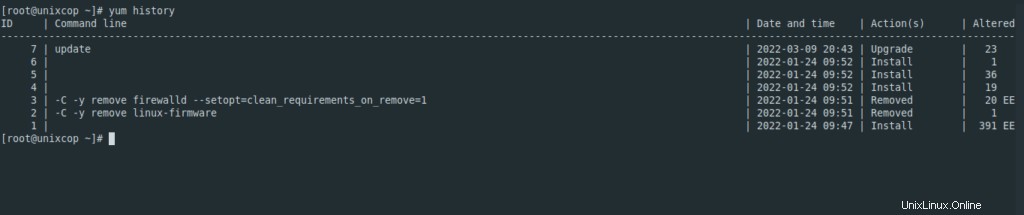
Pole na výstupní obrazovce zobrazují ID, samotný příkaz; datum a čas provedení; akce, která byla provedena; a nakonec číslo označující dotčené balíčky spolu s legendou.
Můžete také použít list dotaz na historii transakcí konkrétního balíčku. Například:
yum history list vim-minimal
ID | Command line | Date and time | Action(s) | Altered
-------------------------------------------------------------------------------------------------------------------------------------------------------------------------
7 | update | 2022-03-09 20:43 | Upgrade | 23 <
1 | | 2022-01-24 09:47 | Install | 391 >EZobrazit informace o transakci
Pomocí ID transakce a ìnfo příkazu, můžeme zobrazit informace o provedené transakci.
Například,
yum history info 7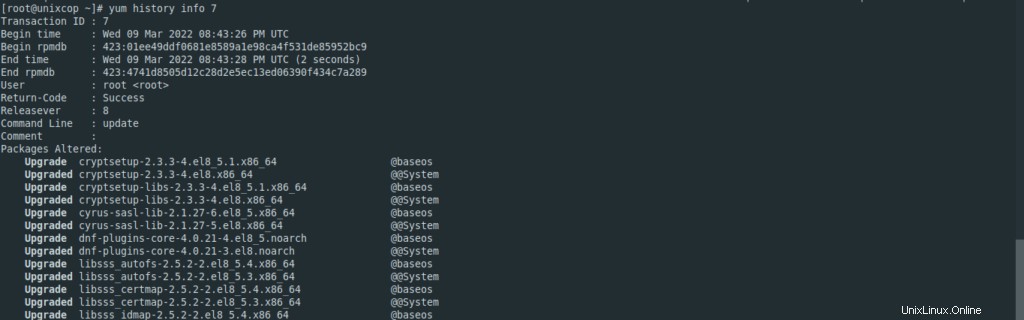
Zde budete mít informace o balíčcích, které byly ovlivněny.
Podobně můžete zadat balíček, abyste se dozvěděli informace o transakci, do které byl zapojen.
Vrácení historie Yum
Abych to demonstroval, nejprve nainstaluji dva balíčky jako nano a vim .
yum install nano vimPokud znovu zobrazíte seznam transakcí, bude vypadat nějak takto
yum history
Nyní se musíme vrátit do stavu před instalací nano a vim .
yum history rollback 7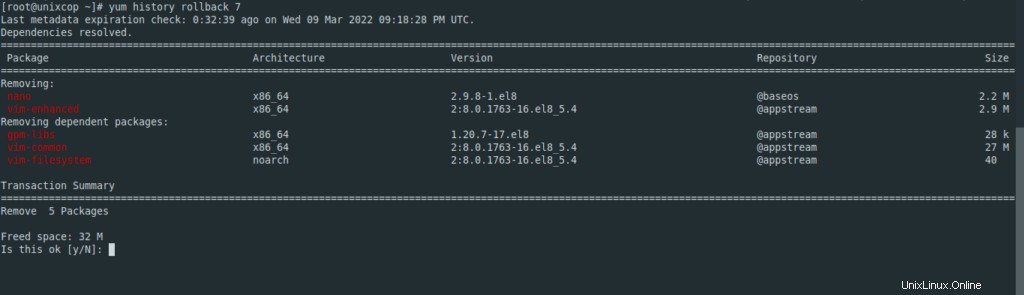
To znamená, že se vrátí do stavu před poslední transakcí, takže nano a vim bude odstraněn.
Chcete-li transakci znovu provést, můžete použít redo stejným způsobem jako Rollback. Rozdíl je v tom, že opakování provede znovu vše, co transakce provedla.
Nyní možnost vrátit zpět
O undo operace je podobná jako rollback, takže stačí použít
yum history undo 7Ale jak jsme řekli, používají se velmi podobným způsobem.
Závěr
Historie Yum je velmi užitečný nástroj pro poznání a správu transakcí, které byly provedeny v YUM. Kromě toho jej lze použít ke sledování změn v balíčcích.
Doufám, že se vám tento příspěvek líbil.